목차
- 노트북 업그레이드 필요성
- 삼성 구형 노트북 보드 시스템
- 메모리 호환 정보 (서비스 센터 참고 자료)
- 호환 되는 추가 램 정보
- 삼성 구형 노트북 메모리 SSD 업그레이드 방법
- 구형 노트북으로 충분

노트북 업그레이드 필요성
최근 언택트 시대에서 핸드폰에 밀렸던 컴퓨터가 다시 필요가 생기고 있습니다.
재택 근무가 늘고, 온라인 강의가 많아지고 있고요.
디지털노마드 세상에서 핸드폰 보다는 컴퓨터의 편의성이 다시 커지고 있습니다.
간단한 문서 편집이나 인강 청취에는 집에서 보관 중이던 노트북이나 컴퓨터로 다시 활용하고자 하시는 분들이 많을 겁니다.
다만, 최근 윈도우 다른 버전은 더 이상 지원을 안하고,
윈도우 10만 지원을 하게되어 오래된 구형의 노트북은 업그레이드가 필요한 상황입니다.
그래도 업그레이드 램과 하드 정도 구매해서 직접한다면,
10만원 정도에 다시 쓸만해 지기 때문에 비용은 많이 절감할 수 있을 것 입니다.
(다른 노트북들에 비하면 배터리 가는 수준으로 정말 쉽습니다.)
그리고 이 10년전의 모델들(삼성 센스 sens)은 윈도우 8이 OS로 사용되었습니다.
윈도우8 32비트는 RAM을 4기가 이상 인식을 못하였는데요.
윈도우10으로 업그레이드를 해야만 하기 때문에 64비트를 사용할 수 있고, 덕분에 8기가의 램을 인식할 수 있습니다.
컴퓨터 속도 향상에 가장 효과적인 것은 SSD 장착입니다.
모든 데이터가 들어오고 나가는 데 시간이 많이 들어가서 그러는데요.
또, 크롬 같은 브라우저나 요새 인터넷 서핑 중에 뜨는 동영상 같은 광고 때문에라도 RAM이 많이 필요하게 됩니다.
삼성 구형 노트북 보드 시스템
아래의 2010년 출시된 삼성 노트북(sens)에 대한 호환 정보를 포스팅합니다.
그 모델들은 아래와 같습니다.
R440, R480, R530C, R730C, P480, P580, Q230, Q330, Q430, Q530, R540, R590, X130, X180, X330, X430, RF410, RF510, RF710, QX310, QX410, QX510, SF310, SF410, SF510, RC410, RC510, RC710, RV411, RV511, RV711, 200B4A, 400B4A, 200B5A, 400B5A, 900X1A, 900X3A
위 모델들은 Calpella Platform을 사용하여 CPU 제약으로 램에 대한 호환성이 안되는 RAM들이 있습니다.
메인 보드에 2gb 짜리 1개가 껴져 있는 상태로 셋팅되어 있습니다.
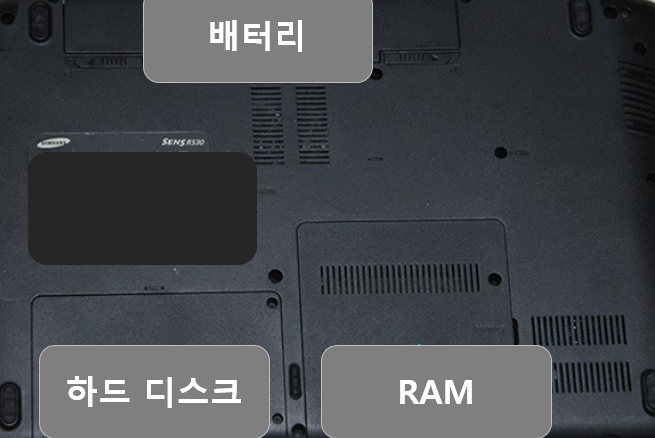
램 메모리 호환 정보 (서비스 센터 정보)
Calpella Platform 대상 모델(2010년 출시 삼성 센스 제품)에 메모리 업그레이드 진행 시에는 2G bit based Memory를 사용해야만 된다고 합니다.
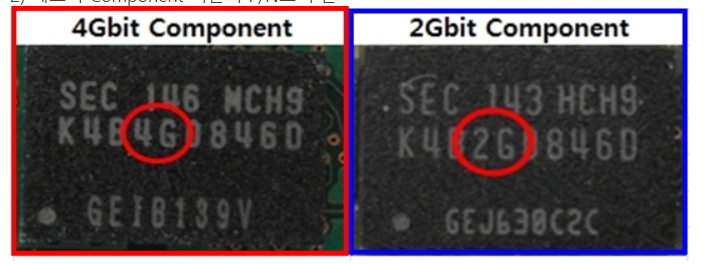
간단히 말씀드리면,
4G 램을 산다면 DDR3 4G PC3-8500 (166Mhz) 가 지원한다고 삼성전자서비스에서는 말하고 있습니다.
기존에 찾아보면 약 4기가에 8만원대로 비교적 고가로 형성되어 있었으나 다시 찾아보니 2.4만원 정도 저렴한 제품도 있네요.
SOUTH BRIDGE 삼성 칩 DDR3 4GB PC3-8500 노트북 4기가 새상품 메모리 4G RAM 노트북용
COUPANG
www.coupang.com
“파트너스 활동을 통해 일정액의 수수료를 제공받을 수 있음"
호환 되는 추가 램 정보
더 싼 10600의 경우도 다행히 호환됩니다.
중고이지만 저렴하게 18,500원에 구매 가능합니다.
2개에 3.7만원이면 완전 괜찮은 컴퓨터가 됩니다.
(DDR3 신품은 구하기 힘들고 5만원 정도로 가끔 보입니다.)
SSD로 하드도 업그레이드 한다면 간단한 웹서핑과 인강, 문서 편집용으로 문제 없을 수준입니다.
노트북 삼성 메모리 램 DDR3 4G PC3-10600 양면
COUPANG
www.coupang.com
“파트너스 활동을 통해 일정액의 수수료를 제공받을 수 있음"
10600 vs 8500 성능 차이는?
제가 생각할 때는 구형 CPU에서는 성능 차이가 없을 것 같습니다.
10600이 클럭이 높아서 8500 대비 10% 정도의 효율을 높일 수도 있지만,
구형 CPU라서 10600을 껴도 8500으로 인식할 경우가 많습니다.
삼성 구형 노트북 SSD와 메모리 교체 방법
삼성 구형 노트북 같은 경우는 최근의 바닥이 일체형이 된 것 보다 훨신 쉽습니다.
거의 배터리를 가는 수준인데요.
하드 디스크 쪽을 열고 SSD로 갈아주구요. 메모리도 바닥을 열고 끼워주면 끝입니다.
위 동영상에서는 마이그레이션이라는 원래의 데이터와 윈도우 등등의 설정을 남겨두는 방법을 설명하였는데요.
이 방법은 선택이고 새로운 윈도우10을 까신다면 포맷하시고 데이터만 옮기셔도 됩니다!
ADATA Ultimate SSD SU700
COUPANG
www.coupang.com
“파트너스 활동을 통해 일정액의 수수료를 제공받을 수 있음"
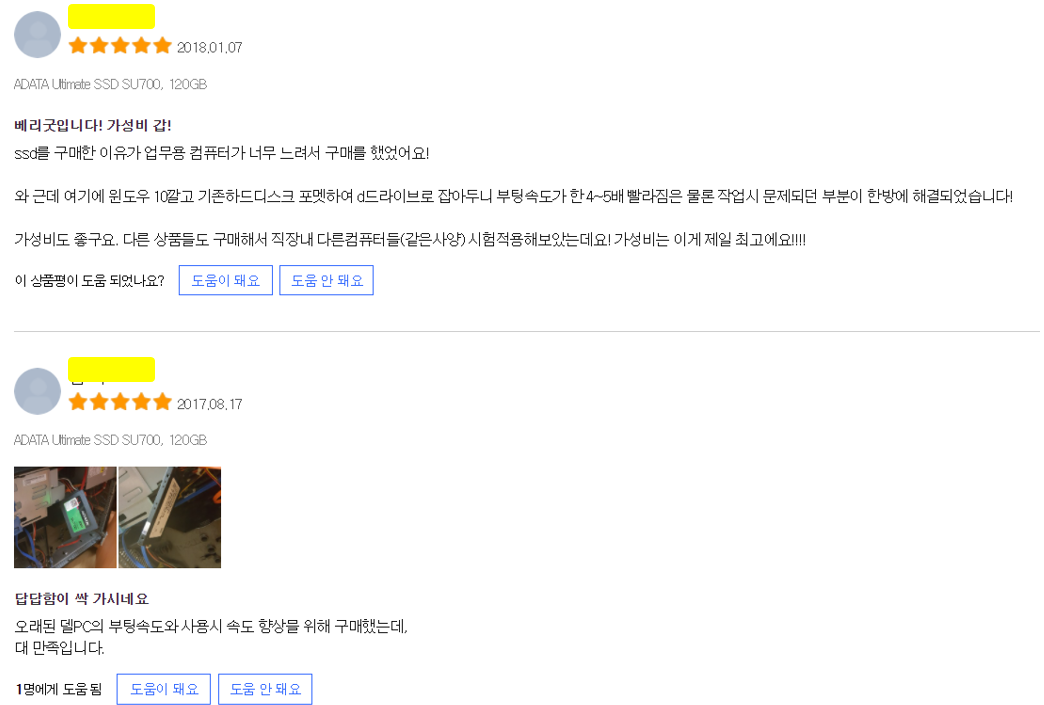
구형 노트북으로 충분
최근 노트북은 참 정말 빠릅니다.
영상 작업, 게임 등을 할려면 최신품이 좋긴하죠.
그래도 구형 노트북으로도 충분히 인강보고, 문서 작업 정도는 할 수 있습니다.
다시 컴퓨터의 필요성이 늘어가고 있는 시점입니다.
비교적 저비용으로 기존의 컴퓨터를 업그레이드하는 방법도 있으니 참고 하시길 바랍니다.
<이전 글 보기>
라이젠 르누아르 노트북이 가성비가 좋은 이유
<목차> 라이젠 르누아르 노트북 소개 CPU 성능 순위 라이젠 르누아르 노트북의 인기 AMD 라이젠 루느아르 노트북에 대한 장단점 라이젠5 4500U 루느아르 대표 제품 비교 가성비가 좋은 AMD RYZEN 노트
keijin28.tistory.com
갤럭시 버즈 프로 출시 기능 총정리 및 가격할인 혜택(feat. 버즈 라이브)
지난 1월 15일 갤럭시 버즈 프로가 출시되었습니다. 일시적으로 서버가 마비될 만큼 관심도가 높은 이어폰입니다. 이에 본문에서는 이번에 출시된 갤럭시 버즈 프로의 기능을 버즈 라이브를 기
keijin28.tistory.com
쿠팡 OTT 쿠팡플레이 실사용 후기(로켓와우 멤버십으로 무제한 영화보기)
쿠팡의 확장성은 정말 끝이없네요. 새벽배송 쿠팡프레쉬, 배달앱인 쿠팡이츠, 제휴마케팅인 쿠팡파트너스, 이제는 쿠팡플레이까지! 쿠팡이 어디까지 규모를 키울지 정말 흥미진진하네요. 로켓
keijin28.tistory.com
'일상이야기' 카테고리의 다른 글
| 싱어게인 TOP10 순위 빅데이터로 봐보자! (0) | 2021.01.27 |
|---|---|
| 승리호 국내 해외 반응, 인물 내용 정보 소개 (몇시 공개시간 등) (0) | 2021.01.23 |
| 수원시 언어치료 바우처 관련 소개 (0) | 2021.01.20 |
| 라이젠 르누아르 노트북이 가성비가 좋은 이유 (0) | 2021.01.18 |
| 갤럭시 버즈 프로 출시 기능 총정리 및 가격할인 혜택(feat. 버즈 라이브) (0) | 2021.01.17 |



